Καλώς ήρθατε σε αυτό το εγχειρίδιο για τη δημιουργία οπτικοποιήσεων στο Google Sheets. Οι οπτικοποιήσεις είναι κρίσιμες για την κατανόηση δεδομένων με μια ματιά και την απόκτηση πολύτιμων εισηγήσεων από αυτά. Σε αυτό το εγχειρίδιο, θα μάθετε πώς να δημιουργήσετε και να προσαρμόσετε διάφορα είδη διαγραμμάτων. Θα πάμε βήμα προς βήμα μέσα από τη διαδικασία για να διασφαλίσουμε ότι μπορείτε να αξιοποιήσετε τις λειτουργίες και τις δυνατότητες του Google Sheets στο έπακρο.
Κύριες Εισηγήσεις
- Μπορείτε να δημιουργήσετε διαγράμματα με διάφορους τρόπους, είτε μέσω του μενού είτε μέσω συγκεκριμένων εντολών.
- Το Google Sheets προσφέρει μια ποικιλία τύπων διαγραμμάτων που μπορούν να επιλεγούν μέσω του μενού.
- Ο επεξεργαστής διαγραμμάτων σάς επιτρέπει να προσαρμόσετε εκτεταμένα τις οπτικοποιήσεις σας.
- Είναι δυνατή η αναπαράσταση πολλαπλών σειρών δεδομένων σε ένα διάγραμμα και η πραγματοποίηση διαφορετικών προσαρμογών.
Οδηγίες Βήμα-προς-Βήμα
Επιλογή Δεδομένων και Δημιουργία Πρώτου Διαγράμματος
Για να ξεκινήσετε, πρέπει να έχετε επιλέξει τα δεδομένα σας στο Google Sheets. Μπορείτε, για παράδειγμα, να επιλέξετε ολόκληρη την περιοχή των δεδομένων σας ή να χρησιμοποιήσετε τον συνδυασμό πλήκτρων Ctrl + A.
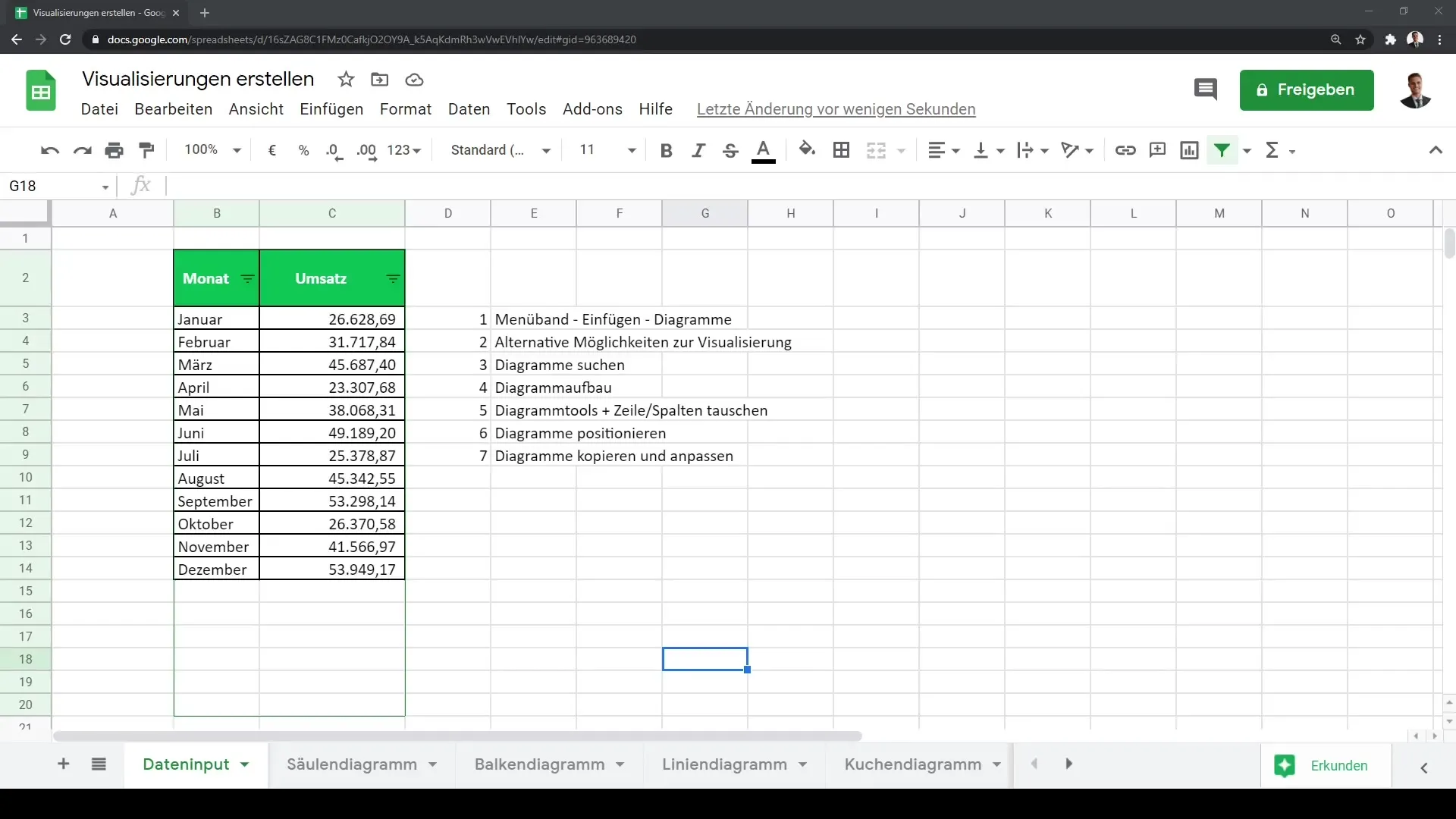
Υπάρχουν δύο κύριοι τρόποι για να δημιουργήσετε το πρώτο σας διάγραμμα. Ο πρώτος τρόπος είναι να μεταβείτε στο μενού. Κάντε κλικ σε "Εισαγωγή" και μετά σε "Διάγραμμα". Έτσι δημιουργείται απευθείας το πρώτο σας διάγραμμα βασιζόμενο στα επιλεγμένα σας δεδομένα.
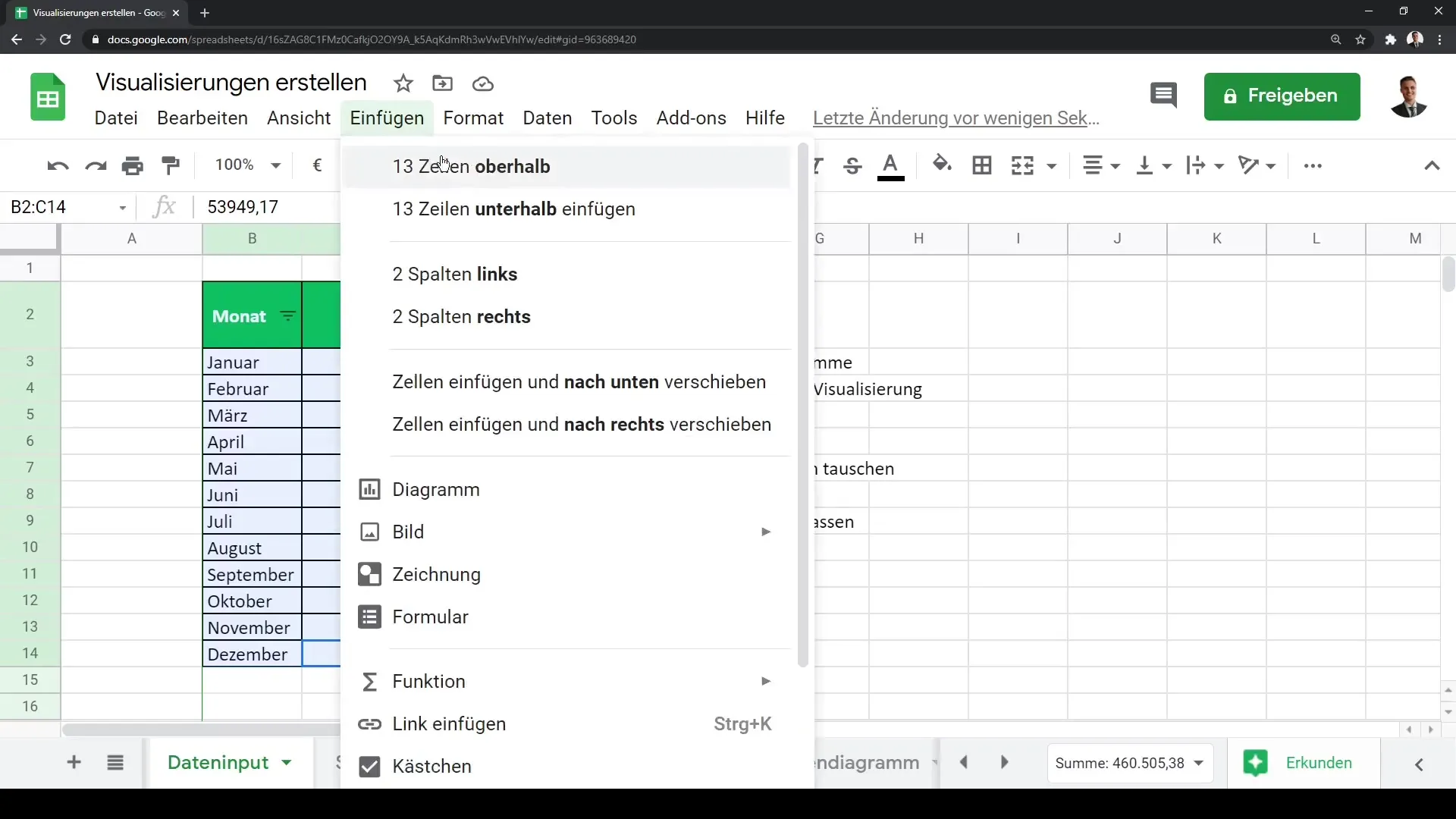
Ένας άλλος τρόπος για να δημιουργήσετε ένα διάγραμμα είναι να κάνετε απλά κλικ στο εικονίδιο "Εισαγωγή διαγράμματος" στη γραμμή εργαλείων. Και εδώ, μια οπτικοποίηση δημιουργείται άμεσα.

Κατανόηση και Προσαρμογή Διαγράμματος
Αφού δημιουργήσετε το πρώτο σας διάγραμμα, θα παρατηρήσετε ότι περιβάλλεται από ένα μπλε πλαίσιο. Μπορείτε να το μετακινήσετε σε οποιαδήποτε θέση και να προσαρμόσετε το μέγεθός του. Επιπλέον, ανοίγει ο επεξεργαστής διαγραμμάτων στη δεξιά πλευρά, όπου μπορείτε να κάνετε πολλές προσαρμογές.
Στον επεξεργαστή διαγραμμάτων μπορείτε να επιλέξετε από διάφορους τύπους διαγραμμάτων, όπως π.χ. γραφήματα γραμμών, ιστογράμματα ή ακόμα και πιο εξωτικές μορφές όπως διαγράμματα καταρράκτη. Το Google Sheets προσφέρει κάποιους τύπους οπτικοποιήσεων που δεν είναι διαθέσιμοι στο Microsoft Excel, προσφέροντάς σας μεγαλύτερη ευελιξία.
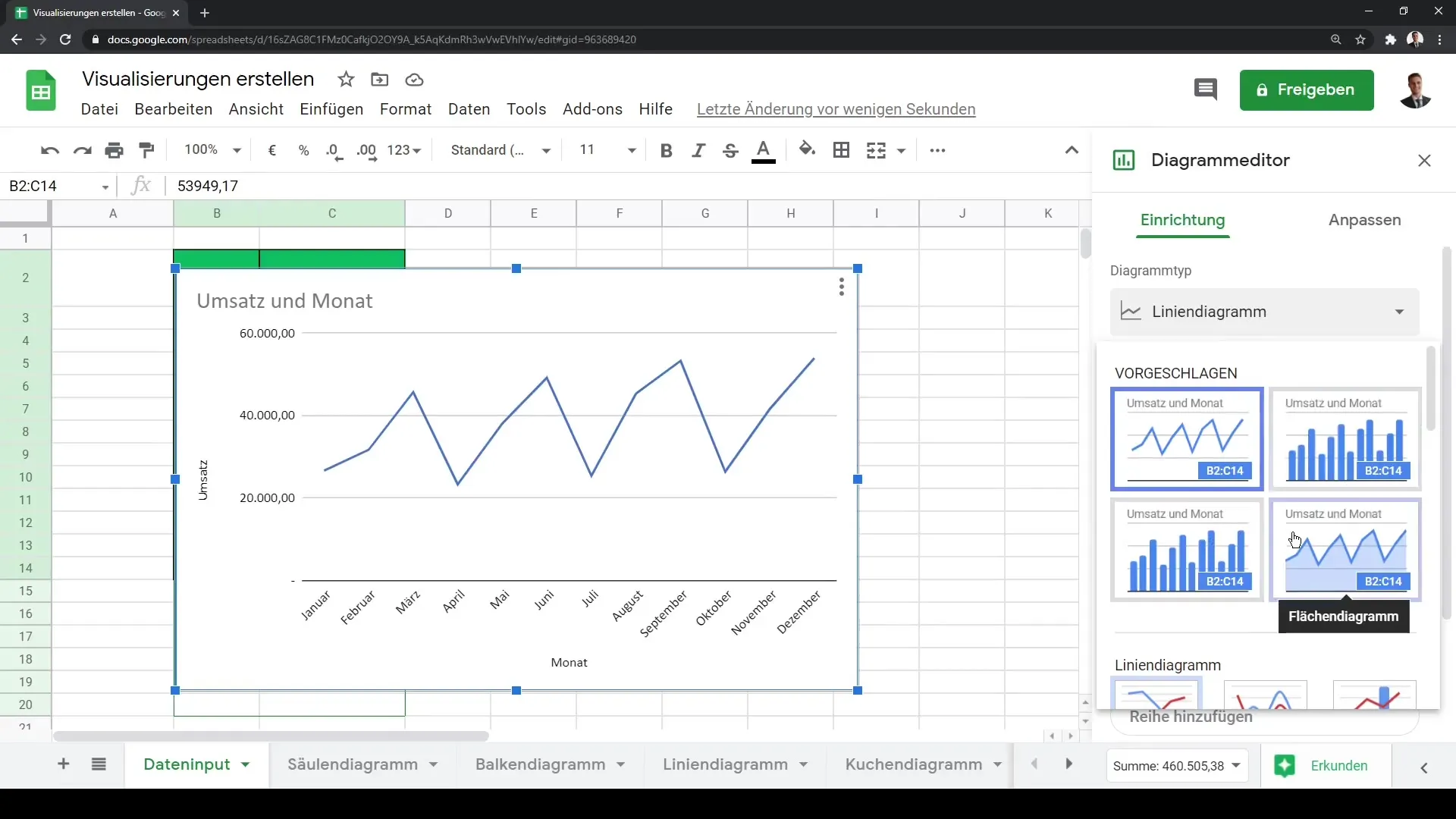
Κάνοντας κλικ στο διάγραμμά σας, μπορείτε επίσης να χρησιμοποιήσετε τα τρία τελεία στο επάνω δεξιά μέρος για να το επεξεργαστείτε. Εκεί θα βρείτε όλες τις απαραίτητες επιλογές που σας επιτρέπουν να προσαρμόσετε το διάγραμμα σύμφωνα με τις επιθυμίες σας.
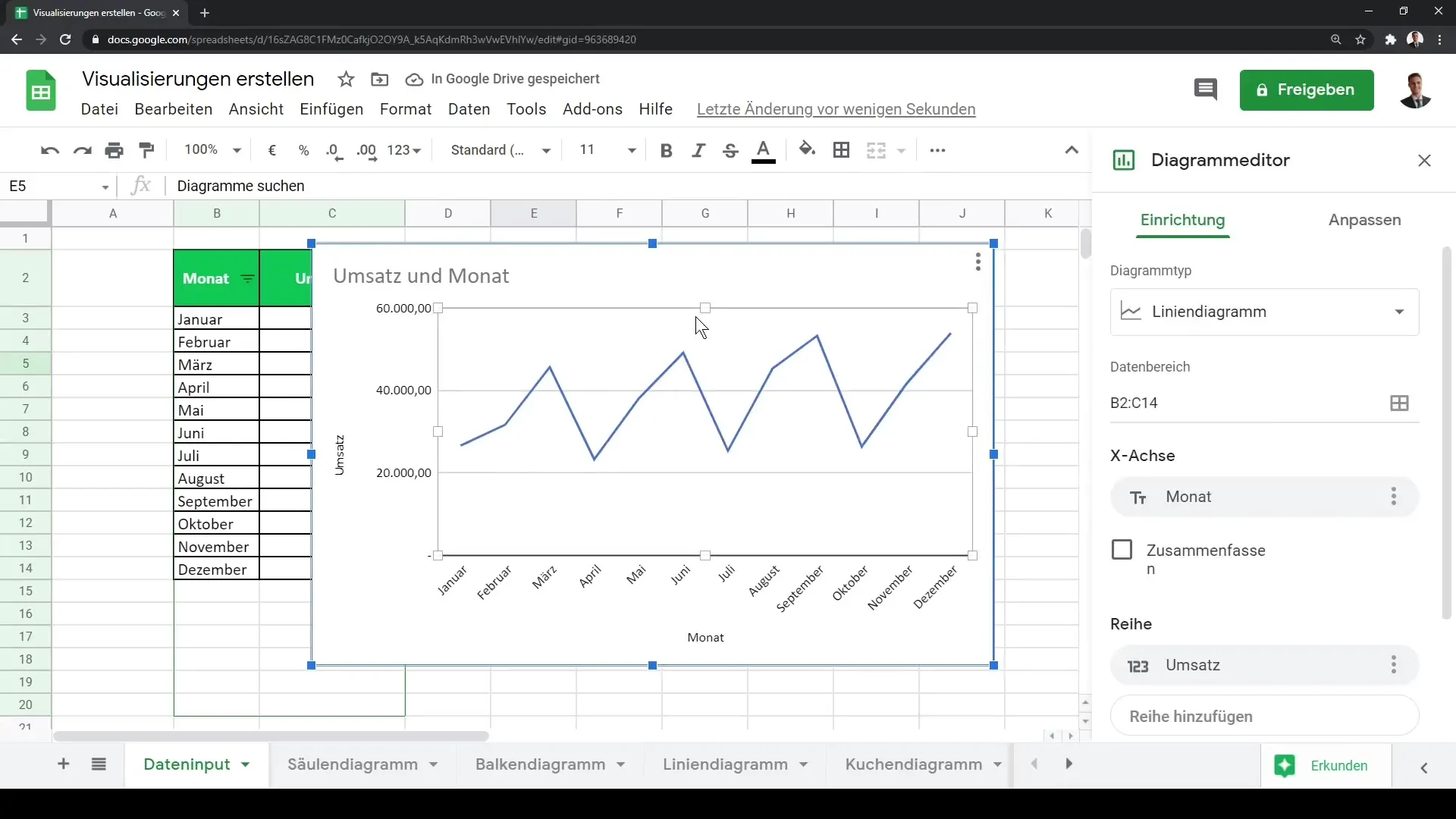
Διάγραμμα Δομής και Προσθήκη Δεδομένων
Στον επεξεργαστή διαγραμμάτων έχετε επίσης τη δυνατότητα να προσθέσετε νέες σειρές δεδομένων. Αν, για παράδειγμα, θέλετε να εισάγετε επιπλέον δεδομένα για τον επόμενο μήνα, μπορείτε απλά να προσαρμόσετε την περιοχή δεδομένων. Επιλέξτε την περιοχή που θέλετε να προβάλετε στον πίνακα και ενημερώστε την περιοχή στον επεξεργαστή.
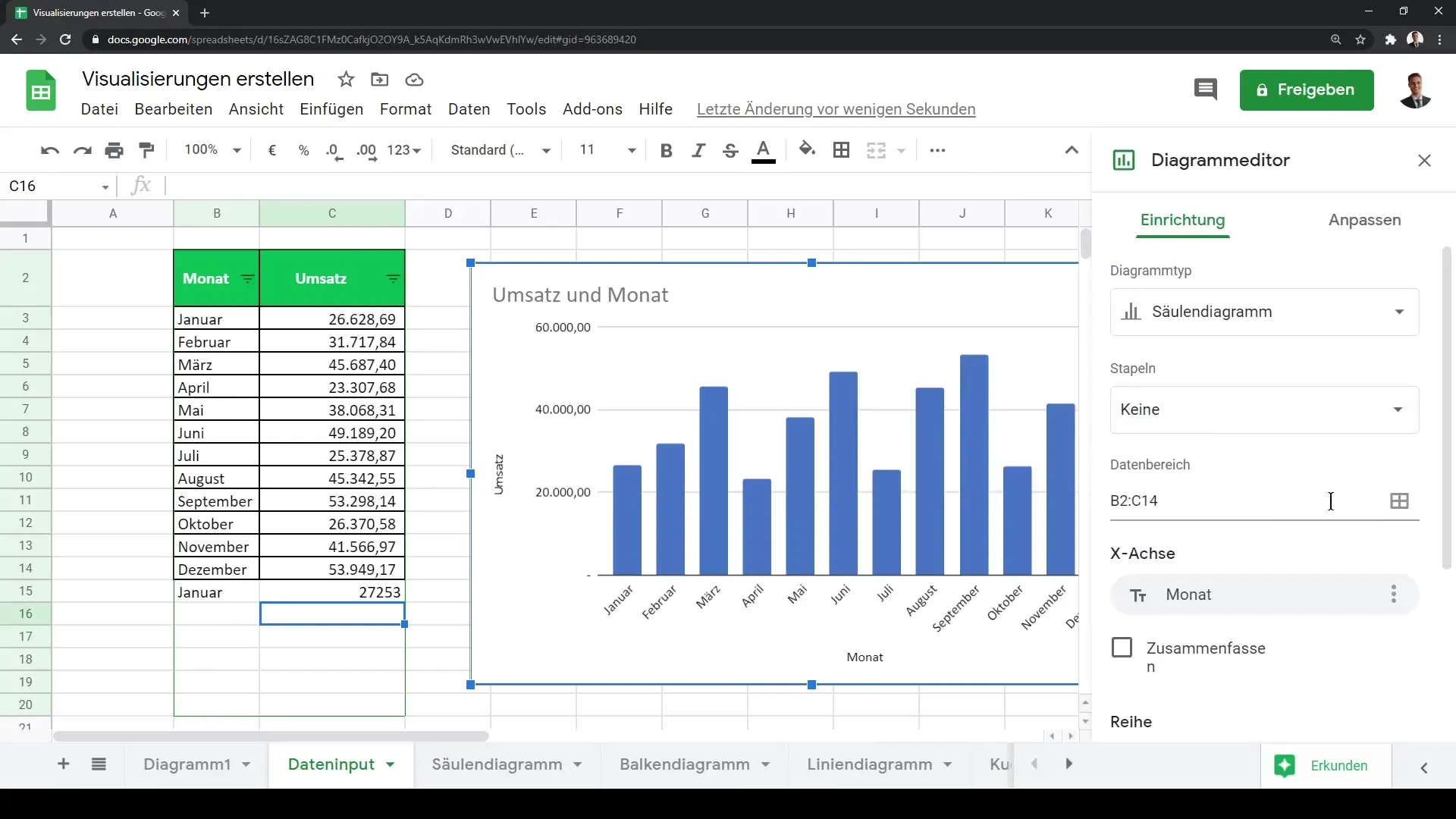
Είναι σημαντικό να προσαρμόσετε και τον άξονα x ανάλογα, ώστε να εμφανίζονται σωστά οι μήνες εκεί. Μπορείτε επίσης να αντιπροσωπεύσετε οπτικά τα δεδομένα, περνώντας πάνω από τις μπάρες, για να λάβετε τους αντίστοιχους αριθμούς.
Περαιτέρω Προσαρμογή Διαγράμματος
Για να προσωποιήσετε περαιτέρω το διάγραμμά σας, μπορείτε να κάνετε πληθώρα προσαρμογών στην εμφάνιση. Μπορείτε να αλλάξετε τα χρώματα, να προσαρμόσετε το φόντο ή να ρυθμίσετε τα γραφικά. Αυτό είναι ιδιαίτερα χρήσιμο για να προσαρμόσετε το διάγραμμά σας στην παρουσίασή σας ή στην εταιρική σας ταυτότητα.



